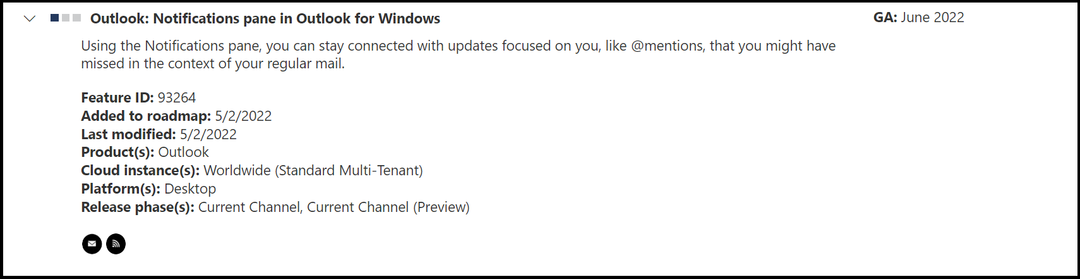O Microsft Outlook tornou-se a base da nossa configuração formal de e-mail. É onipresente e as pessoas parecem tê-lo integrado em suas vidas. Hoje em dia os e-mails nas empresas são enviados principalmente através do aplicativo Outlook. Isso também leva a muitos casos em que os hackers tentarão obter acesso a documentos confidenciais da empresa e os profissionais de marketing tentarão obter atenção para seus produtos ou serviços. Os usuários do Outlook precisam conhecer esses truques. Podemos enfrentar um ataque regular de várias fontes em nossa caixa de correio do Outlook. Felizmente, o Outlook tem alguns bons recursos que podem ajudar a mitigar isso. Você pode configurar diferentes opções para os e-mails indesejados recebidos no Outlook.
Índice
Acessando as opções de lixo eletrônico no Outlook
Passo 1: Pressione o botão Windows+R botão e digite Panorama e clique em OK.
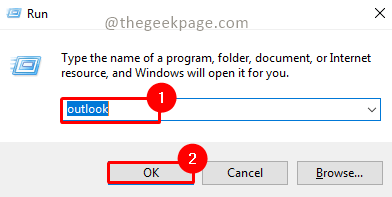
Passo 2: Vá para Casa, Clique em Lixo, e selecione Opções de lixo eletrônico.
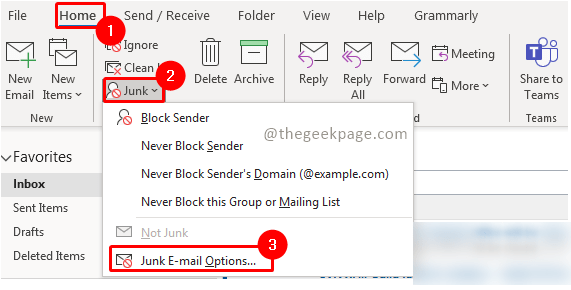
Passo 3: Acesse o Opções guia para ver as diferentes opções disponíveis para gerenciar lixo eletrônico.
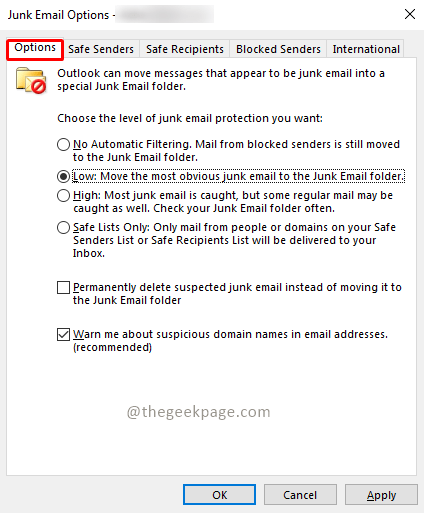
Etapa 4: Existem vários recursos disponíveis para que os usuários possam personalizá-lo de acordo com suas necessidades.
Explicação de diferentes recursos na guia de opções nas opções de lixo eletrônico
Sem Filtragem Automática: Esse recurso garante que apenas os IDs de e-mail bloqueados não fluam para sua caixa de entrada, mas para a pasta Lixo Eletrônico. Outros e-mails que fluem para sua caixa de entrada não terão nenhum filtro e, portanto, todos os e-mails serão passados.
Baixo: Isso apenas analisa os e-mails mais óbvios para a pasta de lixo eletrônico. E-mails de spam ainda podem vazar para sua caixa de entrada.
PROPAGANDA
Alto: esse recurso garante que a maioria dos e-mails seja capturada na pasta de lixo eletrônico. No entanto, a desvantagem disso é que certos correios regulares também podem ser capturados. Usar esse recurso significa que você terá que verificar sua pasta de lixo eletrônico com frequência para garantir que não perca nenhuma atualização regular de e-mail. Pode ser necessário mover alguns emails para a Caixa de entrada da pasta de lixo eletrônico.
Listas seguras: Esse recurso garante a mais alta proteção contra e-mails indesejados. Permitindo apenas e-mails da lista de remetentes seguros ou da lista de destinatários seguros.
Existem 2 caixas de seleção no Opções aba. Se você marcar a caixa de seleção para o primeiro, ele permitirá que todos os e-mails indesejados suspeitos sejam excluídos em vez de movê-los para o Pasta de lixo eletrônico. Os usuários são aconselhados a usar esta caixa de seleção com cuidado. A segunda caixa de seleção precisa ser clicada. Eles garantirão que você seja notificado de quaisquer e-mails suspeitos com endereços de domínio irregulares. Isso também desativará os links de mensagens de phishing suspeitas. Isso ajudará a proteger seu computador e contas do Outlook contra intenções maliciosas.
Guia Remetentes Seguros
A guia Remetentes Seguros ajuda você a adicionar todos os endereços de e-mail seguros conhecidos por você e dos quais você pode esperar e-mails regularmente.
Passo 1: Clique no botão Remetentes seguros Aba.
Passo 2: Clique em Adicionar.
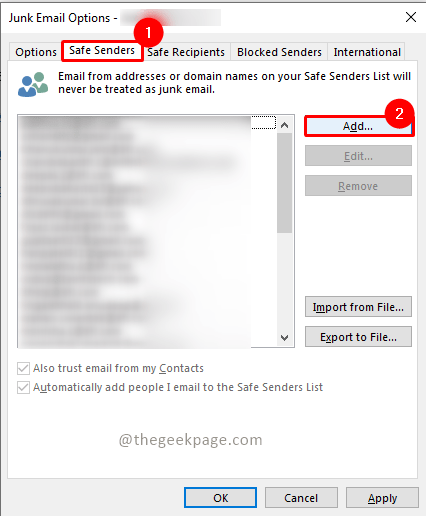
Passo 3: Sob o Adicionar endereço ou domínio caixa, digite o endereço de e-mail e clique em OK.

Guia Destinatários Seguros
A guia do destinatário seguro permite que você adicione todos os e-mails conhecidos por você e para quem você enviará e-mails regularmente. O Outlook não considerará nenhum email desses endereços como lixo.
Passo 1: Clique no botão Destinatários Seguros aba.
Passo 2: Clique em Adicionar.
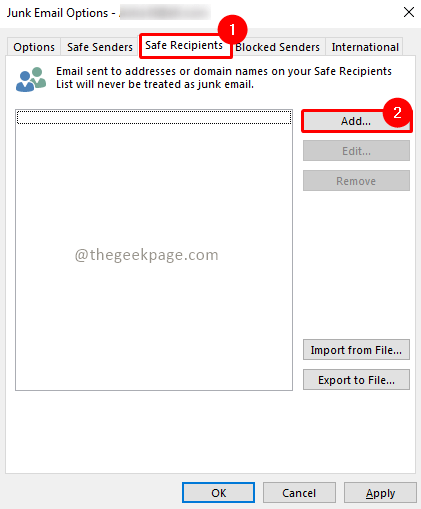
Passo 3: Sob o Adicionar endereço ou domínio caixa, digite o endereço de e-mail e clique em OK.

Aba Remetentes Bloqueados
A guia de remetentes bloqueados permite adicionar endereços suspeitos ou qualquer e-mail que você considere lixo. Qualquer e-mail desses endereços de e-mail será movido para o lixo eletrônico automaticamente.
Passo 1: Clique no botão Remetentes bloqueados aba.
Passo 2: Clique em Adicionar.
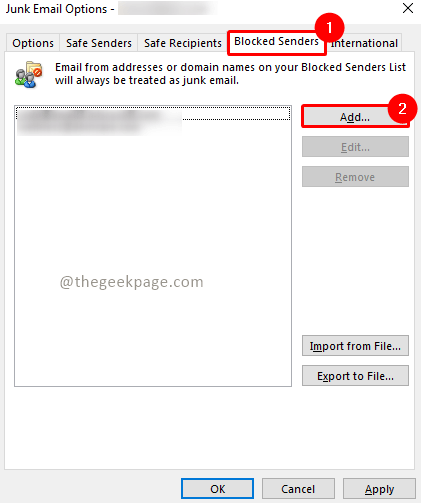
Passo 3: Sob o Adicionar endereço ou domínio caixa, digite o endereço de e-mail e clique em OK.

Aba Internacional
A guia internacional permite bloquear e-mails de alguns domínios ou até mesmo de determinados idiomas. Esse recurso pode ser útil quando você recebe determinados e-mails em idiomas que talvez não entenda.
Passo 1: Clique em Internacional Aba.
Passo 2: Clique em Lista de domínios de nível superior bloqueados.
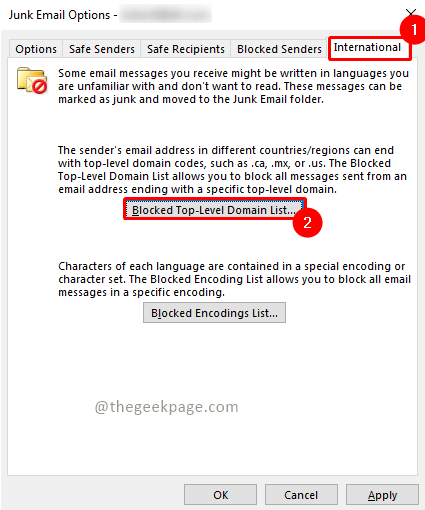
Passo 3: Selecione qualquer um dos países para bloqueá-los marcando as respectivas caixas.
Nota: Você também pode selecionar todos.
Passo 4: Clique OK para salvar as alterações.
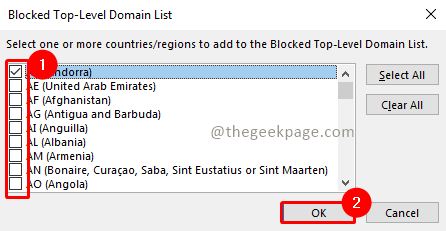
Passo 5: Clique em Lista de Codificação Bloqueada.
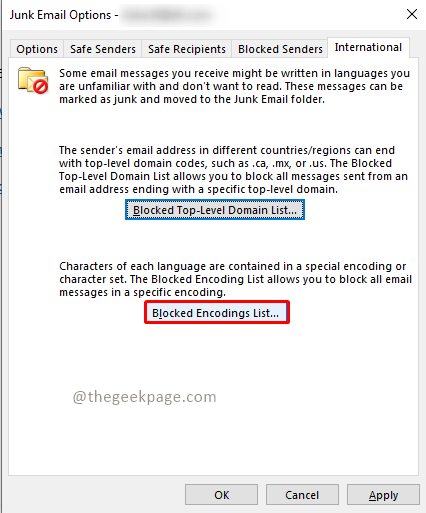
Passo 6: Selecione os idiomas que deseja bloquear marcando as respectivas caixas.
Passo 7: Clique OK para salvar as alterações.
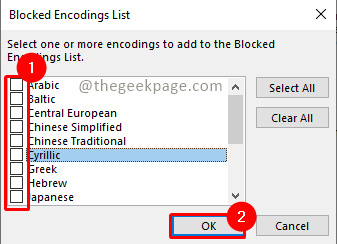
Passo 8: Clique em Aplicar para aplicar todas as alterações feitas na opção de pasta Lixo Eletrônico.
Passo 9: Clique OK para fechar a janela.
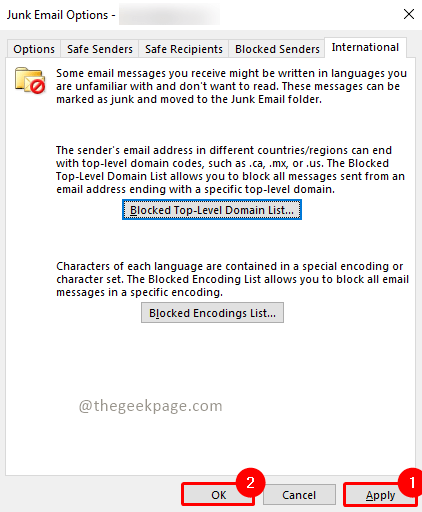
Portanto, agora você está pronto para enfrentar a enxurrada diária de e-mails e também ter certeza de que receberá apenas os e-mails que espera. Espero que o artigo tenha sido informativo e útil. Conte-nos nos comentários qual opção de Lixo é mais útil? Obrigado por ler!!
Passo 1 - Baixe o Restoro PC Repair Tool aqui
Passo 2 - Clique em Iniciar verificação para encontrar e corrigir qualquer problema do PC automaticamente.